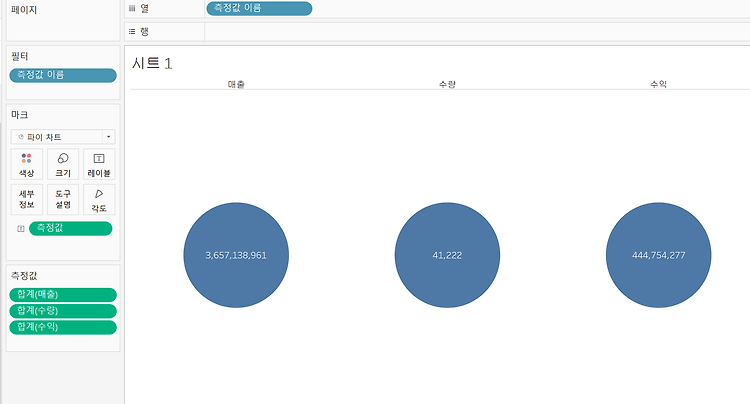![]()
[ 스토리 ] 여러개의 대시보드를 가지고 구성한다. 내가 전달하고자 하는 내용을 스토리 탤링 식으로 표현할 수 있다. 청중에게 관심있는 주제인가? 내가 하고 싶은 얘기가 무엇인가? 불필요한 데이터가 들어있지는 않은가? (데이터나 복잡한 계산식을 쓸 경우 불러오는데 시간이 오래걸려 흐름이 끊길 수 있다. ) 각 캡션 별 대시보드를 만들어 설명하면 된다. 캡션 안에는 내가 논의하고 싶은 내용을 스토리에 맞게 넣는다. tip) 위와 같이 대시보드간 포맷이 동일하게 만들 때, 아래와 같이 하면 포맷이 유지된 상태에서 시트만 바뀐다.
![]()
[ 레이아웃 ] 1. 기획 단계 요런식으로 종이에다가 미리 대시보드를 어떻게 구성하면 좋을지 구상하는게 중요하다고 한다. 2. 매출 시트 만들기 안에 매출 텍스트 레이어 넣고, 글자 좀 키우고 행 구분 선을 좀 진하게 만들어줬다. 그리고 년(주문일자) 와 시도를 필터에 넣고, 대시보드 필터 동작에 따라 값이 변할 수 있도록 만들어줬다. 관련 데이터 원본을 사용하는 모든 항목에 적용 옵션을 추가해주면 3. 수익 시트 만들기 시트 1을 복제해줬다. 매출을 수익으로 변경해주었다. 4. 막대 그래프 시트 만들기 시트2를 복제 후, 제품 대분류, 중분류를 행 선반에, 매출을 열 선반에 넣어주고 색상으로 수익을 넣어줬다. 5. 대시보드 만들기 세로 컨테이너를 넣고 그 안에 구분하기 위해 텍스트를 넣는다. 이제 가로..
![]()
[ 매개변수 ] 1. 시트 1 만들기 매출, 수량, 수익을 가지고 파이차트를 만들어줍니다. 그럼 다음과 같이 열 선반에 측정값 이름이라는 차원 필드가 생깁니다. 구별해주기 위해 측정 값 이름 필드를 색상에도 넣어줍니다. 2. 시트 2 만들기 매개 변수 만들기를 눌러줍니다. 데이터 유형은 문자열로, 허용 가능한 값은 목록으로 매출, 수량, 수익을 넣어줍시다. 만들어진 매개변수1에서 매개 변수 표시를 눌러줍니다 이렇게 만들어진 매개변수는 단독으로 사용할 수 없고, 계산된 필드, 참조선 등과 같이 사용해야한다고 합니다. 계산된 필드를 만들어주겠습니다. CASE 문을 작성해주었습니다. 매출을 선택할 경우 매출의 합을 보여주고, 수량을 선택하면 수량의 합을, 수익을 선택하면 수익의 합을 보여준다는 의미입니다. 변..
![]()
[ 필터, 하이라이트 ] 그냥 동작에서 만들어주면 된다. 하이라이트, 마우스 롤 오버 필터, 연간매출 년도 클릭 따라 변하는거 넘어가겠다. [ 시트 이동 ] 시트를 하나 만들어 "연간 매출 보기" 라고 행 선반에 써넣었다. 그리고 음영을 검정으로, 글자색을 하양으로 해주었다. 그 후 대시보드에서 부동으로 하면 다음과 같이 창이 조절 된다. 동작에서 시트로 이동에 들어가 대상 시트는 위에 소개한 대시보드1로 설정했다. 누르면 해당 시트로 이동한다.